经验直达:
- excel选项怎么添加
- excel中如何在A1
一、excel选项怎么添加
excel选项添加如下:
1、选择要添加下拉选项的单元格区域 。
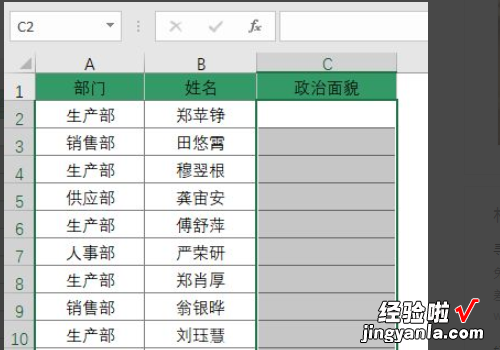
2、单击【数据】选项卡中【数据验证】下的【数据验证】选项 。
【excel中如何在A1 excel选项怎么添加】
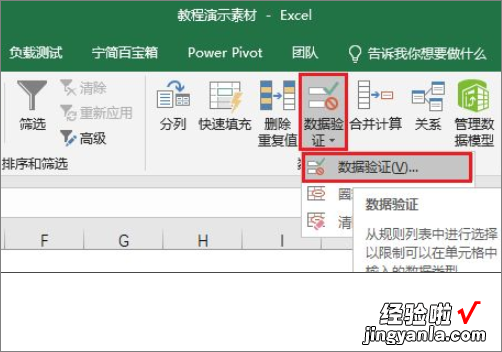
3、在弹出的“数据验证”对话框中 , “允许”下拉列表中选择【序列】,然后再“来源”处输入下拉列表的选项,选项之间用英文逗号分隔 。最后单击【确定】 。

4、完成以上设置后,再单元格中单击鼠标时会出现下拉列表 , 使用时只需选择需要的选项即可 。
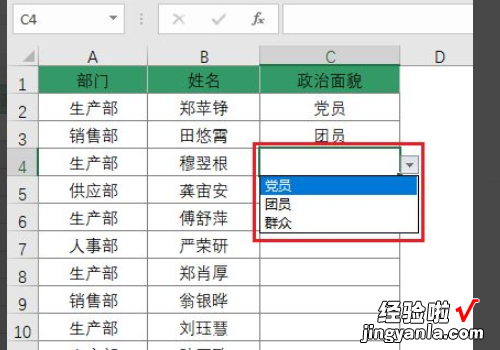
excel简介
Microsoft Excel是Microsoft为使用Windows和Apple Macintosh操作系统的电脑编写的一款电子表格软件 。直观的界面、出色的计算功能和图表工具,再加上成功的市场营销,使Excel成为最流行的个人计算机数据处理软件 。在1993年,作为Microsoft Office的组件发布了5.0版之后,Excel就开始成为所适用操作平台上的电子制表软件的霸主 。
二、excel中如何在A1
如果某列中有许多数值,可以用MODE函数找出出现频率最多的数值(众数) 。如果该列中的数据是文本,可以用下面的数组公式 , 假如数据在A1:A100区域中:
出现次数最多的数据:
=INDEX(A1:A100,MATCH(MAX(COUNTIF(A1:A100,A1:A100)),COUNTIF(A1:A100,A1:A100),0))
出现次数最少的数据:
=INDEX(A1:A100,MATCH(MIN(COUNTIF(A1:A100,A1:A100)),COUNTIF(A1:A100,A1:A100),0))
上述公式输入完毕后按Ctrl Shift Enter结束 。
说明:如果出现次数最多或最少的数据有多个,公式将返回最早出现的数据 。
如果要依次找出A列中出现次数最多的前几个,可以用下面的数组公式:
=INDEX(A:A,RIGHT(LARGE(IF(MATCH($A$1:$A$100,$A$1:$A$100,)=ROW($1:$100),COUNTIF($A$1:$A$100,$A$1:$A$100))*10^5 ROW($1:$100),ROW(1:1)),5))
公式输入完毕后按Ctrl Shift Enter结束,然后向下拖动填充柄复制公式到下方的单元格中,即可找出A列中出现次数最多的前几个数据 。
参考来源:http://www.excel123.cn/Article/excelhanshu/200903/272.html
